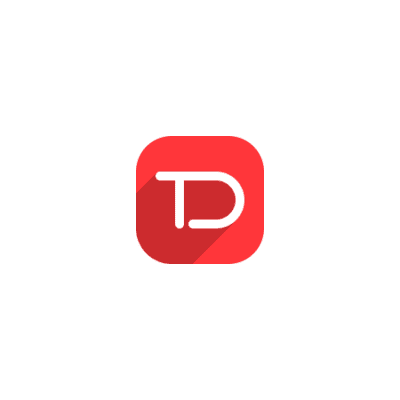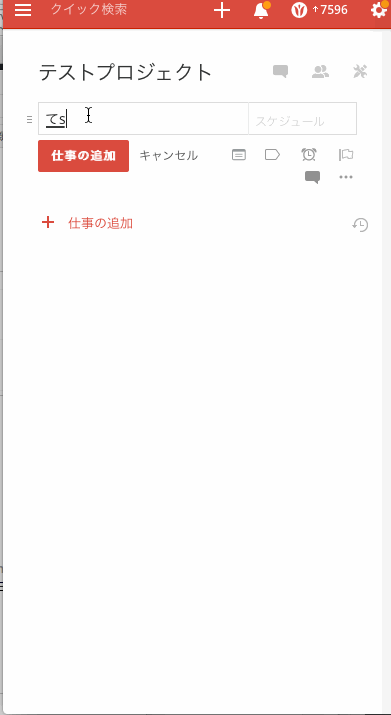僕は自己管理が究極的に下手くそなのですが、こんな僕でも一応タスク管理のやり方を模索しようと、Todoistというアプリを使って、毎日のタスク管理を試みています。
今回は、そんなTodoistアプリにおける、ちょっと便利な使い方(僕だけか?)をご紹介しますね!
Todoistで開始日と終了日を設定して、その期間中に限り繰り返すタスクとは
個人的にタスク管理アプリに求めていたのが、「タスクに対して開始日と終了日の日付を入力し、その期間の間は繰り返し繰り返し同じタスクを毎日設定できる使い方ができる」という機能です。
具体的には、今この記事を初めて書いているのは2016年7月29日ですが、「8月1日から8月5日の間は毎日繰り返しそのタスクを実施したい」という時に適用できるものです。
なんと、Todoistでは、この使い方ができるんですね!
Todoistで開始日終了日の間に繰り返すタスクの設定方法
本題ですが、Todoistで、開始日と終了日まで毎日繰り返しタスクを設定する使い方をご紹介します!まずは下記を見てみてください!
全体の流れをgifアニメで表すと、上記のような感じになります。
ポイントとなってくるのは、Todoistのタスクの期限の設定の仕方。Todoistのようなタスク管理アプリで期限を入力する時には、「タスクの期限日」のみを設定するものが多いと思います
しかし、Todoistの場合、「8月1日から8月5日まで毎日」と入力することで、開始日と終了日を設定して、その期間の間には毎日タスクが繰り返すように設定する使い方ができるようになっています!
Todoist、日本語の「毎」だったり、「から」だったり、「まで」だったりを自動的に期限に置き換えてくれる仕組みになっているようです。
その特徴をうまく使ったタスクの期限設定方法が今回ご紹介した方法になります!
Todoistを今後も使い続ける!
もともとあった機能なのか、どこかのタイミングで追加された機能なのかは存知あげませんが、Todoistは個人的にはだいぶ使いやすいタスク管理アプリになりました!
今後もTodoistを使って、もうちょい自己管理力の向上を図りたいと思います!